怎么新建ps?(怎么新建ps图层)
在进行图形编辑或设计工作时,Adobe Photoshop是一个不可或缺的工具,本文将详细介绍如何在Photoshop中新建一个文件,以便您能够开始进行设计或编辑。
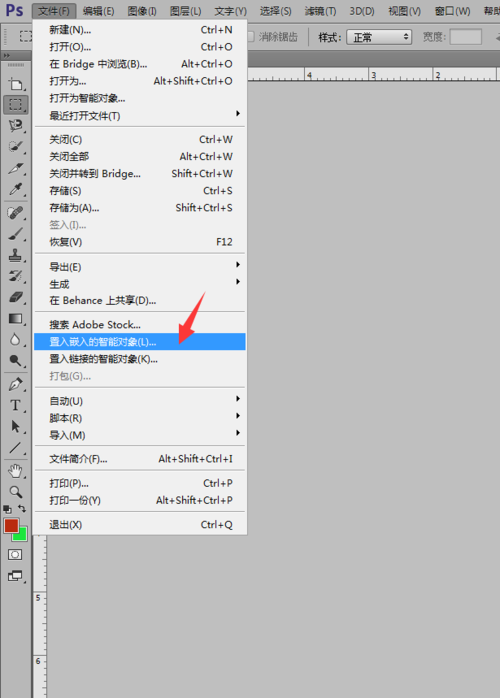 (图片来源网络,侵删)
(图片来源网络,侵删)H2:前提条件
在开始之前,确保您已安装了最新版本的Adobe Photoshop,如果您的电脑还未安装Photoshop,可以在Adobe官网进行购买和下载。
H2:新建PS文件的步骤
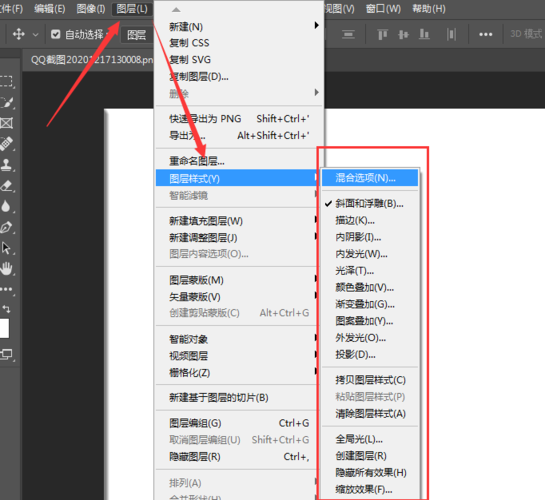 (图片来源网络,侵删)
(图片来源网络,侵删)启动Photoshop后,可以按照以下步骤新建一个文件:
1. 打开Photoshop应用程序,您将看到主界面。
2. 在菜单栏中,点击“文件”选项,然后选择“新建”,这将打开一个新建对话框。
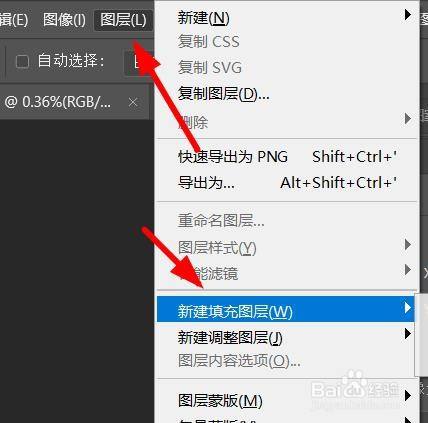 (图片来源网络,侵删)
(图片来源网络,侵删)3. 在新建对话框中,您可以设置文件的名称、尺寸、分辨率和颜色模式,根据您的具体需求和项目,进行相应的设置。
4. 设置完成后,点击“确定”按钮,您将看到一个新建的空白文件。
H3:设置文件尺寸和分辨率
在新建文件时,重要的是要根据您的需求设置正确的尺寸和分辨率,尺寸决定了文件的大小,而分辨率则影响了文件的打印质量,如果您打算将文件用于网页或屏幕显示,可以将分辨率设置为72像素/英寸,如果文件将用于印刷,则应将分辨率设置为至少300像素/英寸。
H3:选择正确的颜色模式
颜色模式决定了文件如何处理颜色,常见的颜色模式包括RGB(用于屏幕显示)和CMYK(用于印刷),根据您的具体需求选择合适的颜色模式。
通过本文的指南,您现在应该可以新建PS文件了,在进行设计时,不妨尝试探索Photoshop的其他强大功能,以使您的工作更加出色,新建一个Photoshop文件是开始任何设计或编辑项目的第一步,通过掌握这个基本的技能,您将能够更好地利用这个强大的工具来创建出色的作品。
H3:小技巧和建议
以下是一些在新建PS文件时的小技巧和建议:
1. 始终确保您的文件尺寸和分辨率是正确的,以避免在打印或发布时出现问题。
2. 根据您的项目需求选择合适的颜色模式,如果不确定,可以先进行试验以确定最佳的模式。
3. 利用Photoshop的模板功能可以更快地创建新的设计,在新建文件时,您可以选择从模板开始,这将为您提供一个已经设置好尺寸和分辨率的文件。
4. 对于大型项目,建议您创建一个包含所有相关文件的文件夹,以便更容易组织和找到您需要的文件。
总结:通过遵循本文中的步骤和建议,您将能够轻松地新建PS文件并开始您的下一个设计或编辑项目,掌握基本的技能是创建出色作品的关键,因此不要害怕尝试和探索Photoshop的其他功能。





